Cómo habilitar la retroalimentación háptica en un teclado de iPhone
Ipad Manzana Iphone Héroe / / April 02, 2023

Ultima actualización en

Es posible que desee una reacción más física de su iPhone cuando está escribiendo. Puede habilitar la retroalimentación háptica para el teclado de su iPhone usando esta guía.
Si toca la pantalla de su iPhone y siente una pequeña vibración física, eso es retroalimentación háptica en acción. Verá comentarios hápticos en uso cuando realice ciertas acciones, como mantener presionado el ícono de una aplicación en la pantalla de inicio para eliminarla.
Con iOS 16 y versiones posteriores, puede habilitar la retroalimentación háptica en el teclado de su iPhone. Habilitar la retroalimentación háptica es una buena manera de ayudarlo a escribir mejor. Le ayuda a hacer la distinción física entre los diferentes elementos en pantalla que presiona.
Puede habilitar la retroalimentación háptica en el teclado de su iPhone o iPad para una experiencia de escritura más sólida siguiendo los pasos a continuación.
Cómo habilitar la retroalimentación háptica en un teclado de iPhone
Habilitar la retroalimentación háptica en el teclado de su iPhone le brinda una experiencia más inmersiva. Puede sentir los elementos que presiona, pero no molesta a los demás: las vibraciones son silenciosas y solo usted puede registrarlas.
Después de activar la retroalimentación háptica, sentirá la vibración en el teclado en pantalla cuando envíe mensajes de texto o redacte un correo electrónico. Esta función solo está disponible para el teclado del iPhone en dispositivos con iOS 16 o posterior. Primero deberá habilitarlo siguiendo los pasos a continuación.
Para habilitar la retroalimentación háptica en un iPhone:
- Abierto Ajustes desde la pantalla de inicio.
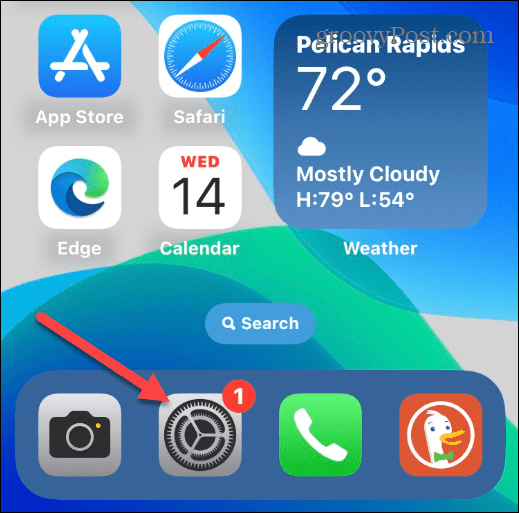
- Desplácese y toque el Sonidos y hápticos opción.
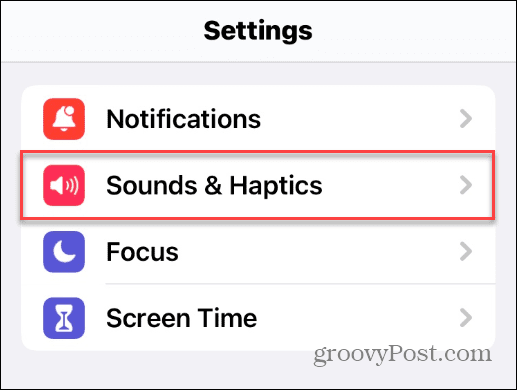
- Desliza hacia abajo y toca Comentarios del teclado de la lista.
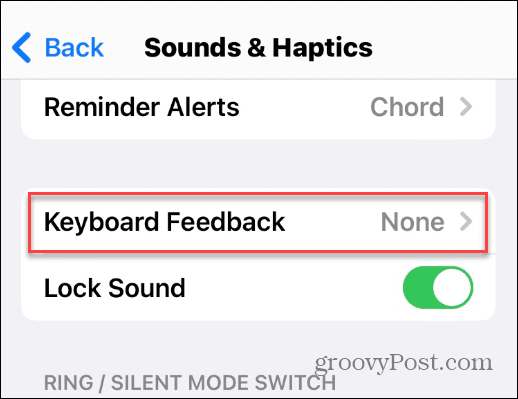
- Alternar el háptico cambiar a la En posición.
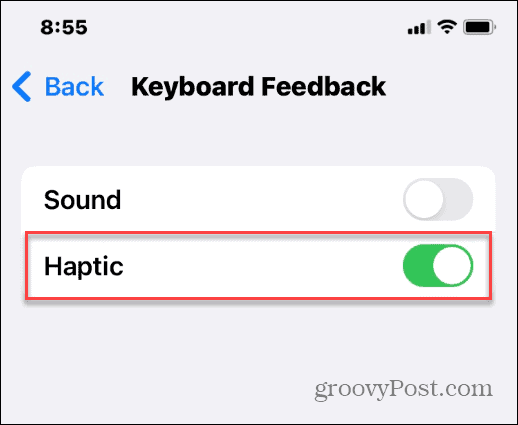
Después de activar la retroalimentación háptica, sentirá una ligera vibración cuando toque las teclas del teclado en pantalla. Tenga en cuenta que todas las teclas disponibles proporcionarán comentarios hápticos, incluida la barra espaciadora, todos los caracteres, caracteres especiales, emoji, todo.
Para agregar más una ilusión de "teclado físico", puede dejar los sonidos del teclado activados. Si esto no es adecuado para usted, todavía puede apaga los sonidos de escritura en tu iPhone pero mantenga la retroalimentación háptica habilitada.
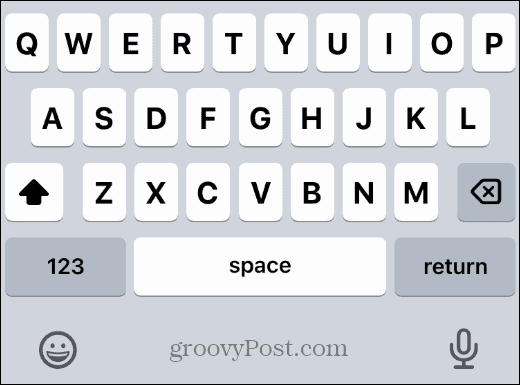
Los dispositivos que ejecutan iOS 16 y versiones posteriores incluyen una función de retroalimentación háptica para teclados de iPhone y iPad para brindar una experiencia de escritura más inmersiva.
Usar retroalimentación háptica en un iPhone
Si desea una experiencia de escritura más física en su iPhone, querrá habilitar la retroalimentación háptica en el teclado de su iPhone siguiendo los pasos anteriores. Su dispositivo deberá ejecutar iOS 16 o posterior, pero como hemos mostrado, habilitarlo es sencillo.
Sin embargo, una cosa a tener en cuenta es que la retroalimentación háptica seguirá funcionando ya sea que su teléfono esté en modo silencioso o no. Si las vibraciones aún causan problemas, deberá desactivar la retroalimentación háptica.
Según Apple, también es posible que la retroalimentación háptica pueda afectar la duración de la batería de su iPhone. Si ese es el caso, es posible que desee apagarlo cuando su porcentaje de batería del iPhone es bajo.
¿Tienes problemas con el teclado de tu iPhone? Es posible que necesite restablecer el teclado próximo. Es posible que también desee consultar algunos los mejores consejos y trucos para el teclado del sistema operativo para ayudarte a escribir aún mejor.
Cómo encontrar su clave de producto de Windows 11
Si necesita transferir su clave de producto de Windows 11 o simplemente la necesita para realizar una instalación limpia del sistema operativo,...
Cómo borrar la memoria caché, las cookies y el historial de navegación de Google Chrome
Chrome hace un excelente trabajo al almacenar su historial de navegación, caché y cookies para optimizar el rendimiento de su navegador en línea. La suya es cómo...
Coincidencia de precios en la tienda: cómo obtener precios en línea mientras compra en la tienda
Comprar en la tienda no significa que tengas que pagar precios más altos. Gracias a las garantías de igualación de precios, puede obtener descuentos en línea mientras compra en...
